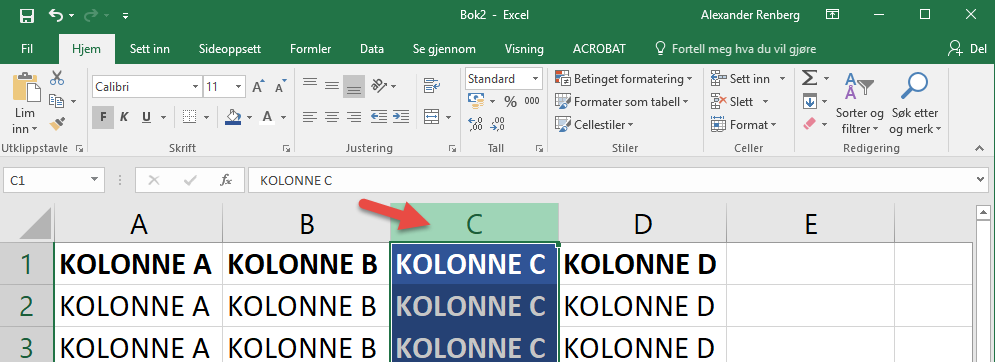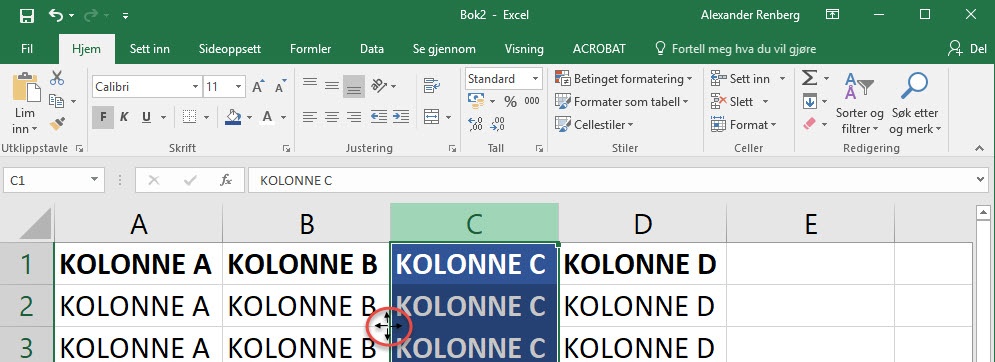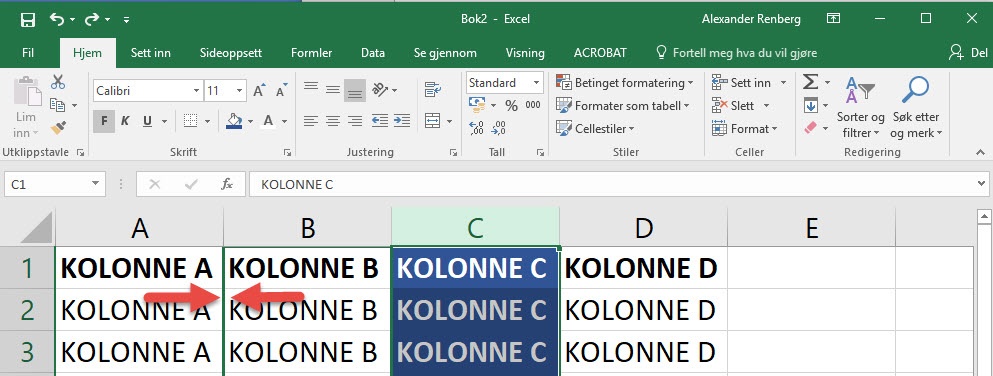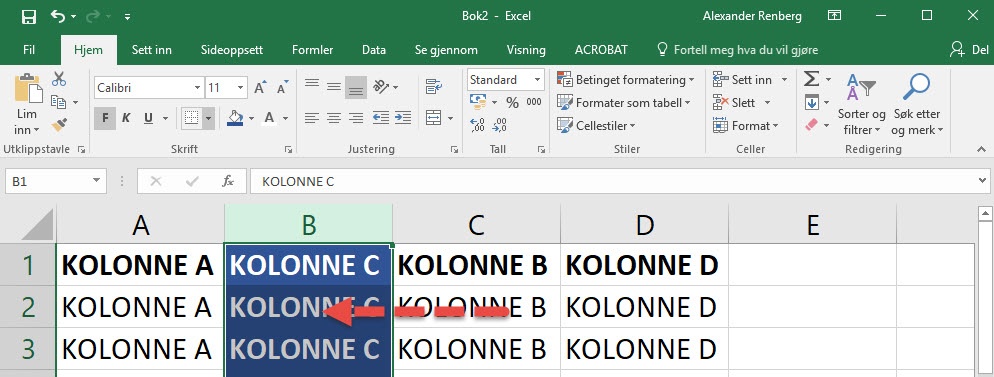Når du jobber mye med regneark
Jobber du mye i Excel med lister og informasjon, er det viktig å ha en effektiv og oversiktlig visning av dataene i regnearket.
Enkelt å flytte kolonner i Exel
For å få den optimale visningen har du sikkert behov for å rokere og flytte kolonner i Excel arket. Her får du en enkel oppskrift på hvordan du kan gjøre dette med bare noe få klikk.
Slik gjør du det
Du kan starte med å velge kolonnen du vil flytte på ved å markere den. Her kan du velge flere kolonner samtidig ved å holde inne <SHIFT> tasten når du markere kolonnen.
Velg plassering
Når du nå skal velge hvor du skal flytte kolonnen, gjør du dette ved å holde du inne <SHIFT> tasten, og før musepekeren over til en av kolonnesidene slik at den endret seg til et pil-kors.
Slipp og du er klar
Trykk ned venstre museknapp og dra kolonnen dit du ønsker å plassere den. Excel markerer hvor kolonnen vil havne med en tykk stiplet linje. Slipp musekappen og <SHIFT> tasten, og du er klar.
Flytt kolonnen med snarveier
Du kan også bruke snarveier på tastaturet til å raskt flytte kolonner i Excel arket. Får du denne fremgangsmåten inn i fingrene vil det nok gå enda raskere.
1. Marker kolonnen(e) du vil flytte i Excel arket.
2. Trykk <CTRL> + <X> tasten.
3. Marker kolonnen du skal flytte til.
4. Trykk <CTRL> og <+> tasten.
5. Du er klar
Få Microsoft 365 levert av AGS
AGS IT-partner har spisskompetanse i implementering og support av Microsoft 365. Vi hjelper deg med skreddersydde løsninger som kan øke produktiviteten og datasikkerheten i din organisasjon med de samme prisene som hos Microsoft.